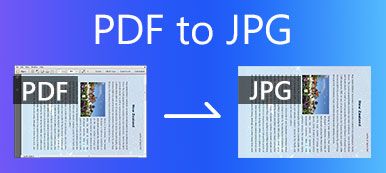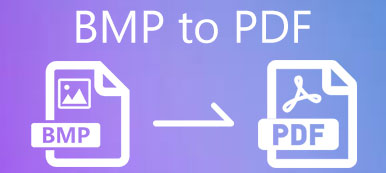Όταν έχετε κάποιες επιχειρηματικές παρουσιάσεις σε αρχεία PDF, πώς τις μοιράζεστε στον ιστότοπό σας; Φυσικά, μπορείτε απλά να ανεβάσετε τα PDF και να τα εισαγάγετε στον ιστότοπό σας. Εάν πρέπει να βεβαιωθείτε ότι το περιεχόμενο του PDF μπορεί να αναζητηθεί, θα πρέπει να μετατρέψετε το PDF σε HTML.
Ποιες είναι οι καλύτερες μέθοδοι για τη μετατροπή αρχείων PDF σε HTML5; Είναι δυνατόν να εξαγάγετε τα κείμενα από PDF; Είτε θέλετε να μοιραστείτε τα αρχεία PDF online είτε να τα μετατρέψετε σε ιστοσελίδες με περιεχόμενο, μπορείτε να μάθετε περισσότερα σχετικά με 2 αποτελεσματικές μεθόδους από το άρθρο.
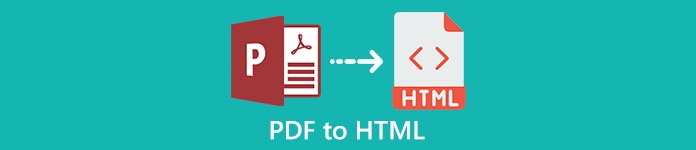
- Μέρος 1: Η επαγγελματική μέθοδος μετατροπής PDF σε HTML
- Μέρος 2: Πώς να μετατρέψετε PDF σε HTML online δωρεάν
- Μέρος 3: Συνήθεις ερωτήσεις σχετικά με τη μετατροπή PDF σε HTML
Μέρος 1: Η επαγγελματική μέθοδος μετατροπής PDF σε HTML
Εάν πρέπει να χρησιμοποιήσετε την προηγμένη τεχνολογία OCR για να εξαγάγετε τα περιεχόμενα από PDF σε HTML ή να μετατρέψετε τις επιθυμητές σελίδες PDF, Apeaksoft PDF Converter Ultimate είναι μια ευέλικτη μέθοδος ελέγχου αρχείων PDF με υψηλή απόδοση. Δεν σας επιτρέπει μόνο να μετατρέπετε αρχεία PDF σε αρχεία HTML, αλλά επίσης παρέχει ορισμένες προηγμένες δυνατότητες για επεξεργασία και προσαρμογή του περιεχομένου PDF.
Apeaksoft PDF Converter Ultimate
- Επιλέξτε και μετατρέψτε τις επιθυμητές σελίδες PDF σε αρχεία HTML σε μια παρτίδα διαδικασία.
- Αναγνωρίστε τα περιεχόμενα από το PDF με προηγμένη τεχνολογία OCR.
- Προσαρμόστε τον προσανατολισμό ή τη διάταξη εξόδου του αρχείου PDF για μετατροπή.
- Εξαγάγετε το κείμενο από το PDF για επεξεργασία και διατηρήστε την αρχική του μορφή.
Βήμα 1Κατεβάστε και εγκαταστήστε το ApeakSoft PDF Converter Ultimate στον υπολογιστή σας, ξεκινήστε το πρόγραμμα και κάντε κλικ στο Πρόσθεσε αρχεία) για να εισαγάγετε τα αρχεία PDF. Εναλλακτικά, μπορείτε να κάνετε μεταφορά και απόθεση πολλών αρχείων PDF στον υπολογιστή σας απευθείας.

Βήμα 2Κάντε κλικ στο αναπτυσσόμενο κουμπί του Μορφή εξόδου για να επιλέξετε το HTML ως μορφή εξόδου. Μπορείτε να επιλέξετε να μετατρέψετε το Συνολική σελίδα ή η Επιλεγμένες σελίδες σύμφωνα με την απαίτησή σας. Σας επιτρέπει να εισάγετε τις σελίδες που πρέπει να μετατρέψετε.

Βήμα 3Επιλέξτε την τοποθεσία προορισμού από το Έξοδος φακέλου σε μενού. Μπορείτε να ελέγξετε το αρχείο μέσω του Προβολή παράθυρο. Για να βελτιώσετε την ακρίβεια των αρχείων εξόδου, κάντε κλικ στο Προτιμήσεις και επιλέξτε το Λειτουργία ακρίβειας για να εξαγάγετε τα περιεχόμενα.

Βήμα 4Εάν επιλέξετε το Αποθηκεύστε τα αρχεία προορισμού στον φάκελο προέλευσης κουμπί, το αρχείο μετατροπής θα εμφανιστεί στο αρχείο προέλευσης. Φυσικά, μπορείτε επίσης να επιλέξετε το φάκελο προορισμού. Κάντε κλικ στο Αρχική κουμπί για να ξεκινήσετε τη μετατροπή PDF σε HTML. Τα αρχεία που έχουν μετατραπεί θα εμφανιστούν στο φάκελο εξόδου.

Εάν θέλετε να επεξεργαστείτε περαιτέρω το αρχείο PDF, μπορείτε να το αποκτήσετε PDF editor εδώ.
Μέρος 2: Πώς να μετατρέψετε PDF σε HTML online δωρεάν
Εάν χρειάζεται μόνο να μετατρέψετε PDF σε HTML χωρίς δυνατότητες OCR, οι διαδικτυακοί μετατροπείς PDF μπορούν να είναι μια ωραία επιλογή. Το ZAMZAR είναι ένας εξαιρετικός διαδικτυακός μετατροπέας που μεταφέρει τα έγγραφά σας σε HTML με δυνατότητα δημοσίευσης και αναζήτησης, στον ασφαλή ιστότοπο. Επιπλέον, μπορείτε μεταφορά PDF σε iPad εδώ.
Βήμα 1Μεταβείτε στον online μετατροπέα PDF σε HTML, μπορείτε να κάνετε κλικ στο κίτρινο κουμπί για να εισαγάγετε τα έγγραφα PDF. Βασίζεται σε βαθιά τεχνολογία που αναγνωρίζει με ακρίβεια τη μορφή PDF και τα μετατρέπει αυθεντικά σε HTML.
Βήμα 2Επιλέξτε HTML επιλογή, το HTML4 επιλογή ή το HTML5 επιλογή ως μορφή εξόδου. Απλώς μετατρέπει το μεταφορτωμένο PDF σε HTML χωρίς ρυθμίσεις, πράγμα που σημαίνει ότι πρέπει να διαχωρίσετε το PDF εκ των προτέρων. Επιπλέον, δεν μπορείτε να δείτε το περιεχόμενο PDF για μετατροπή.
Βήμα 3Μετά από αυτό, μπορείτε να εισαγάγετε τη διεύθυνση email για να λάβετε τα αρχεία HTML. Κάντε κλικ στο Μετατροπή τώρα κουμπί για τη μετατροπή PDF σε HTML στον Ιστό. Μόλις λάβετε τα αρχεία HTML, μπορείτε να τα ανεβάσετε και να τα μοιραστείτε στον ιστότοπό σας ανάλογα.
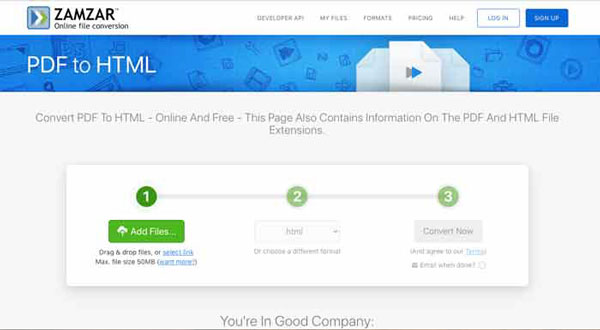
Μπορεί να θέλετε να στείλετε μεγάλα αρχεία PDF μέσω email.
Μέρος 3: Συνήθεις ερωτήσεις σχετικά με τη μετατροπή PDF σε HTML
1. Πώς να εμφανίσετε αρχεία PDF ως Εικόνες στο πρόγραμμα περιήγησής σας;
Απλώς ανεβάστε το αρχείο PDF σε μια διαδικτυακή υπηρεσία αποθήκευσης, όπως το Google Drive ή το OneDrive της Microsoft, μπορείτε να κάνετε τα αρχεία δημόσια και να επικολλήσετε τον κώδικα IFRAME που παρέχεται από τις υπηρεσίες όπως το YouTube. Στη συνέχεια, μπορείτε να εμφανίσετε τα αρχεία PDF χωρίς να μετατρέψετε το PDF σε HTML.
2. Ποια είναι η διαφορά μεταξύ HTML και HTML5;
Όταν θέλετε να μετατρέψετε PDF σε HTML ή HTML5, θα πρέπει να γνωρίζετε τη διαφορά μεταξύ των δύο μορφών. Η κύρια διαφορά μεταξύ HTML και HTML5 είναι ότι το HTML είναι μια τυπική γλώσσα σήμανσης για τη δημιουργία ιστοσελίδων, ενώ το HTML5 είναι μια νεότερη έκδοση του HTML με πρόσθετες δυνατότητες όπως πρίζες, καμβά και γεωγραφική τοποθεσία.
3. Πώς να ενσωματώσετε το PDF σε HTML;
Μπορείτε να χρησιμοποιήσετε το a ή η iframe ετικέτα στο HTML σας και πρέπει να προσθέσετε τη διεύθυνση URL ή τον σύνδεσμο αναφοράς συνδέσμου στο αρχείο PDF στο HTML. Φυσικά, μπορείτε επίσης να χρησιμοποιήσετε το embed και αντικείμενο ετικέτες, οι οποίες θεωρούνται παλιοί τρόποι ενσωμάτωσης PDF σε HTML.
Συμπέρασμα
Ακολουθούν 2 αποτελεσματικοί τρόποι μετατροπής PDF σε HTML. Μπορείτε απλά να μετατρέψετε αρχεία απλά και εύκολα χωρίς να στείλετε email ή να κάνετε επιπλέον εργασία. Μπορείτε επίσης να μετατρέψετε μεγάλο αριθμό αρχείων ταυτόχρονα με έξοδο σε διαφορετικές μορφές. Όταν πρέπει να εξαγάγετε τα επιθυμητά μέρη ή περιεχόμενο από αρχεία PDF, το Apeaksoft PDF Converter Ultimate θα πρέπει να είναι η καλύτερη επιλογή που πρέπει να λάβετε υπόψη. Εάν έχετε οποιεσδήποτε ερωτήσεις ή προτάσεις, καλώς ήλθατε να αφήσετε μερικές λέξεις στο άρθρο.



 Αποκατάσταση στοιχείων iPhone
Αποκατάσταση στοιχείων iPhone Αποκατάσταση συστήματος iOS
Αποκατάσταση συστήματος iOS Δημιουργία αντιγράφων ασφαλείας και επαναφορά δεδομένων iOS
Δημιουργία αντιγράφων ασφαλείας και επαναφορά δεδομένων iOS iOS οθόνη εγγραφής
iOS οθόνη εγγραφής MobieTrans
MobieTrans Μεταφορά iPhone
Μεταφορά iPhone iPhone Γόμα
iPhone Γόμα Μεταφορά μέσω WhatsApp
Μεταφορά μέσω WhatsApp Ξεκλείδωμα iOS
Ξεκλείδωμα iOS Δωρεάν μετατροπέας HEIC
Δωρεάν μετατροπέας HEIC Αλλαγή τοποθεσίας iPhone
Αλλαγή τοποθεσίας iPhone Android Ανάκτηση Δεδομένων
Android Ανάκτηση Δεδομένων Διακεκομμένη εξαγωγή δεδομένων Android
Διακεκομμένη εξαγωγή δεδομένων Android Android Data Backup & Restore
Android Data Backup & Restore Μεταφορά τηλεφώνου
Μεταφορά τηλεφώνου Ανάκτηση δεδομένων
Ανάκτηση δεδομένων Blu-ray Player
Blu-ray Player Mac Καθαριστικό
Mac Καθαριστικό DVD Creator
DVD Creator Μετατροπέας PDF Ultimate
Μετατροπέας PDF Ultimate Επαναφορά κωδικού πρόσβασης των Windows
Επαναφορά κωδικού πρόσβασης των Windows Καθρέφτης τηλεφώνου
Καθρέφτης τηλεφώνου Video Converter Ultimate
Video Converter Ultimate Πρόγραμμα επεξεργασίας βίντεο
Πρόγραμμα επεξεργασίας βίντεο Εγγραφή οθόνης
Εγγραφή οθόνης PPT σε μετατροπέα βίντεο
PPT σε μετατροπέα βίντεο Συσκευή προβολής διαφανειών
Συσκευή προβολής διαφανειών Δωρεάν μετατροπέα βίντεο
Δωρεάν μετατροπέα βίντεο Δωρεάν οθόνη εγγραφής
Δωρεάν οθόνη εγγραφής Δωρεάν μετατροπέας HEIC
Δωρεάν μετατροπέας HEIC Δωρεάν συμπιεστής βίντεο
Δωρεάν συμπιεστής βίντεο Δωρεάν συμπιεστής PDF
Δωρεάν συμπιεστής PDF Δωρεάν μετατροπέας ήχου
Δωρεάν μετατροπέας ήχου Δωρεάν συσκευή εγγραφής ήχου
Δωρεάν συσκευή εγγραφής ήχου Ελεύθερος σύνδεσμος βίντεο
Ελεύθερος σύνδεσμος βίντεο Δωρεάν συμπιεστής εικόνας
Δωρεάν συμπιεστής εικόνας Δωρεάν γόμα φόντου
Δωρεάν γόμα φόντου Δωρεάν εικόνα Upscaler
Δωρεάν εικόνα Upscaler Δωρεάν αφαίρεση υδατογραφήματος
Δωρεάν αφαίρεση υδατογραφήματος Κλείδωμα οθόνης iPhone
Κλείδωμα οθόνης iPhone Παιχνίδι Cube παζλ
Παιχνίδι Cube παζλ